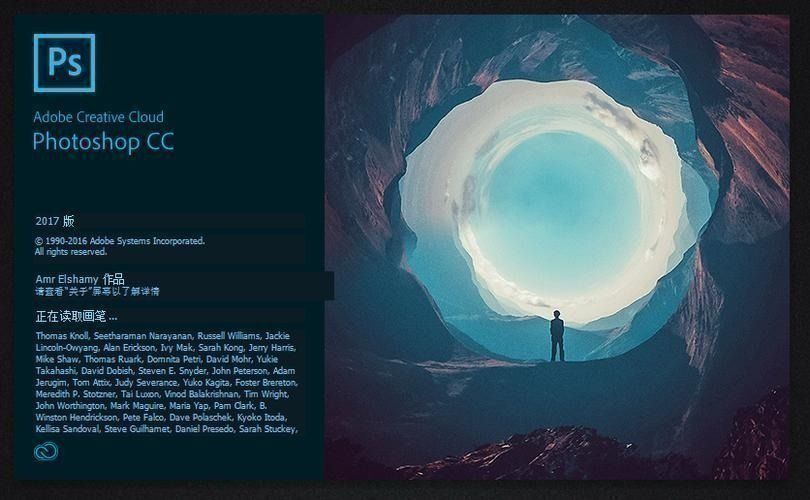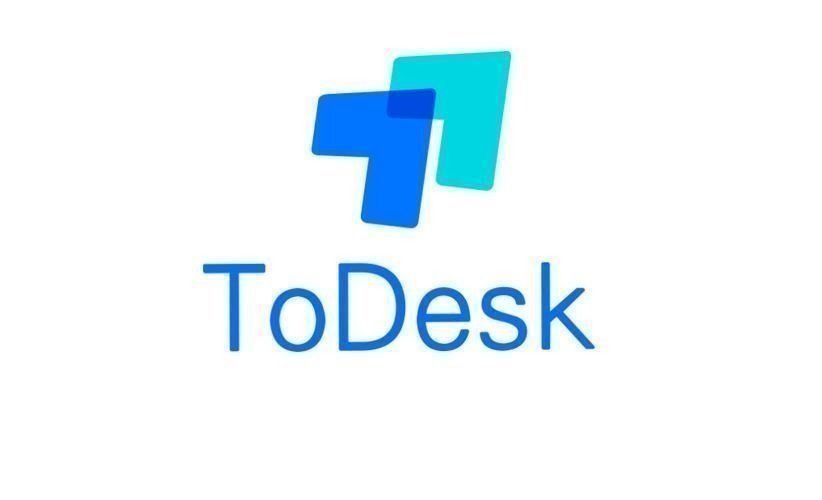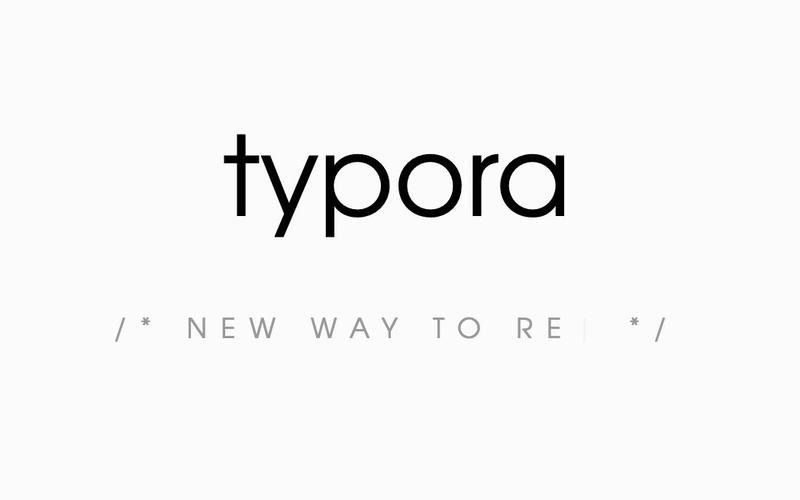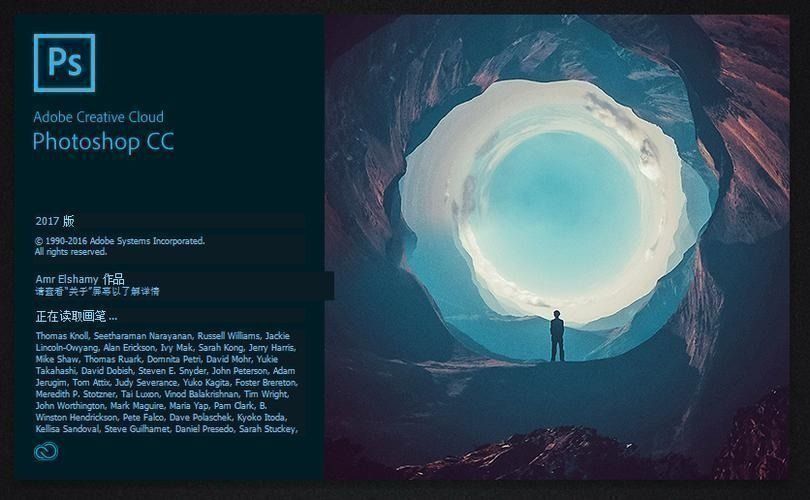Windows10怎么打开窗口自动贴边指令-打开窗口自动贴边指令方法
在“设置”窗口中,点击“系统”选项。在“系统”窗口中,选择“多任务”选项。在“多任务”选项中找到“窗口自动贴边”选项卡。打开“将窗口自动贴到屏幕边缘”开关。此选项将启用窗口自动贴边功能。
打开窗口自动贴边指令方法

在 Windows 10 中,可以按照以下步骤打开窗口自动贴边功能:
1. 点击“开始”菜单,选择“设置”图标。
2. 在“设置”窗口中,点击“系统”选项。
3. 在“系统”窗口中,选择“多任务”选项。
4. 在“多任务”选项中找到“窗口自动贴边”选项卡。
5. 打开“将窗口自动贴到屏幕边缘”开关。此选项将启用窗口自动贴边功能。
现在,您可以将窗口拖动到屏幕的一侧,它将自动贴附到该侧,并占用屏幕的一半空间。您还可以拖动窗口到屏幕的四个角落,并使其占据屏幕的四分之一空间。
请注意,启用窗口自动贴边功能可以提高多任务处理的效率,但在某些情况下,它可能会干扰到您的工作流程。如果您不喜欢窗口自动贴边功能,可以在上述步骤中关闭“将窗口自动贴到屏幕边缘”开关。
- word怎么永久关闭侧边栏[05-14]
- word怎么隐藏空白间隙[05-11]
- Windows11怎么打开远程桌面权限[05-09]
- win10鼠标能移动但无法点击怎么办[05-05]
- Windows11怎么修改打印机连接上限[05-03]
- Windows11怎么修改夜间模式颜色强度[05-02]
- Windows11怎么设置蓝牙图标显示状态[05-01]
- win10鼠标拖动窗口卡顿怎么办[04-30]
- Windows10怎么设置睡眠快捷键[04-30]
- Windows10怎么重启资源管理器[04-29]
-
放置围攻内置菜单
v1.2.2 安卓版
2024年05月24日
-
狼进化论无限金币版
v1.96 安卓版
2024年05月24日
-
苍雾残响
v1.0.8 安卓版
2024年05月24日
-
王牌救援队手机正版
v1.0.3 安卓版
2024年05月24日
-
动物进化模拟中文版
v2.0.2 安卓版
2024年05月24日
-
重返帝国2024最新版
v1.14.0.66 安卓版
2024年05月24日
-
终极生存战新版本
v2.0.0 安卓版
2024年05月24日
-
恐龙小岛免费版
v2.5 安卓版
2024年05月24日
-
绝对赛车测试版
v2.15.5 安卓版
2024年05月24日
-
厕锁2
v0.1.11 安卓版
2024年05月24日
-
山海神猿吞噬单机版
v1.0.0 安卓版
2024年05月23日
-
同学写作业单机版
v1.0 安卓版
2024年05月23日
-
醉计三国测试版
v1.0.2 安卓版
2024年05月23日
-
立体找不同存档版
v1.0.5 安卓版
2024年05月23日
-
球球酷跑无广告中文版
v1.1.7 安卓版
2024年05月22日
-
进击球球大冒险正式服
v189.1.1 安卓版
2024年05月22日
-

wps怎样快速合并图形
2024-05-24 -

恒星播放器如何插入帧率功能
2024-05-24 -

Ae如何制作闪电特效的动画
2024-05-23 -

Audition如何修改波纹颜色
2024-05-23 -

Audition怎么重置窗口布局
2024-05-23 -

Ae如何制作文字混排动画效果
2024-05-23 -
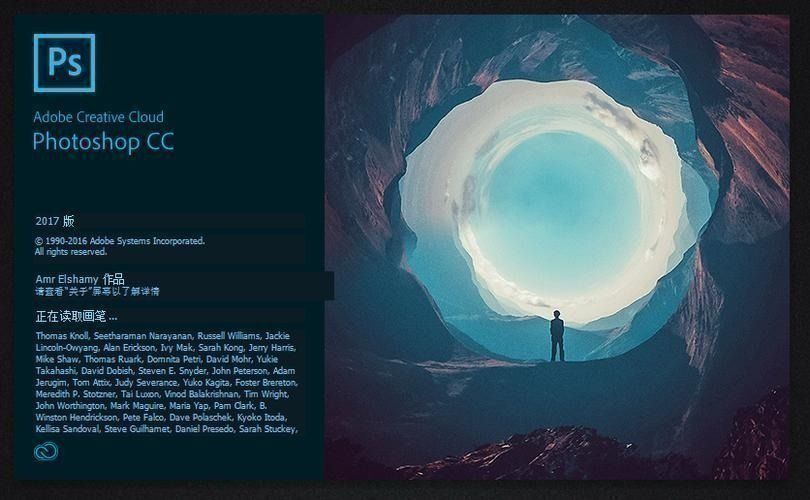
ps怎么设置半透明晶格效果图形
2024-05-23 -

ps怎么把矩形变成波浪效果
2024-05-22 -

迅雷X怎样开启eMule下载
2024-05-22 -

WPS如何快速删除数据中所有负数
2024-05-22 -
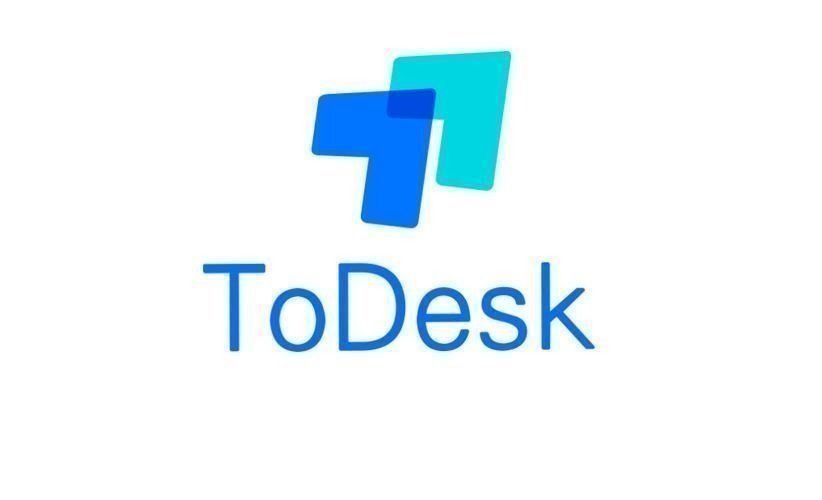
ToDesk访问被拒绝怎么办
2024-05-22 -

ps怎样制作黑金效果
2024-05-22 -
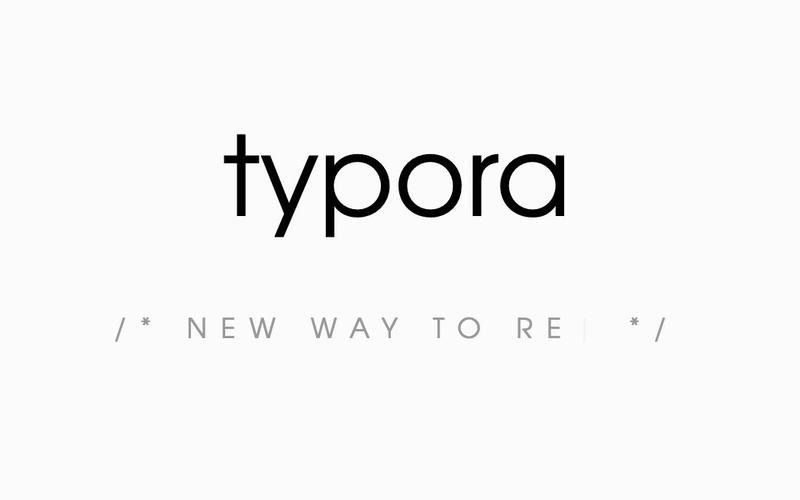
Typora怎么添加图片
2024-05-21 -

驱动人生怎么关闭开机自启动
2024-05-21 -
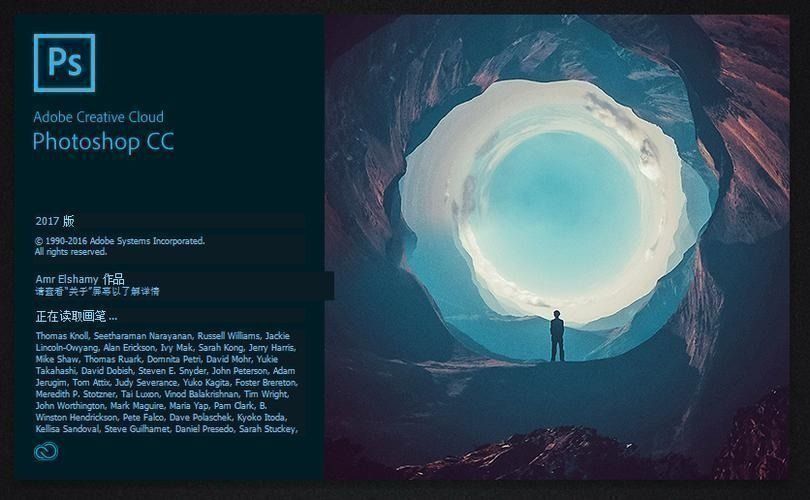
PS怎么插入字体符号
2024-05-21